
Buscar y eliminar archivos en la Mac
Usa la barra lateral del panel Almacenamiento para ordenar los elementos por categoría, ver cuánto espacio se usa y encontrar de forma rápida documentos, apps, libros, películas, respaldos y otros archivos. Luego elimina lo que ya no necesites.
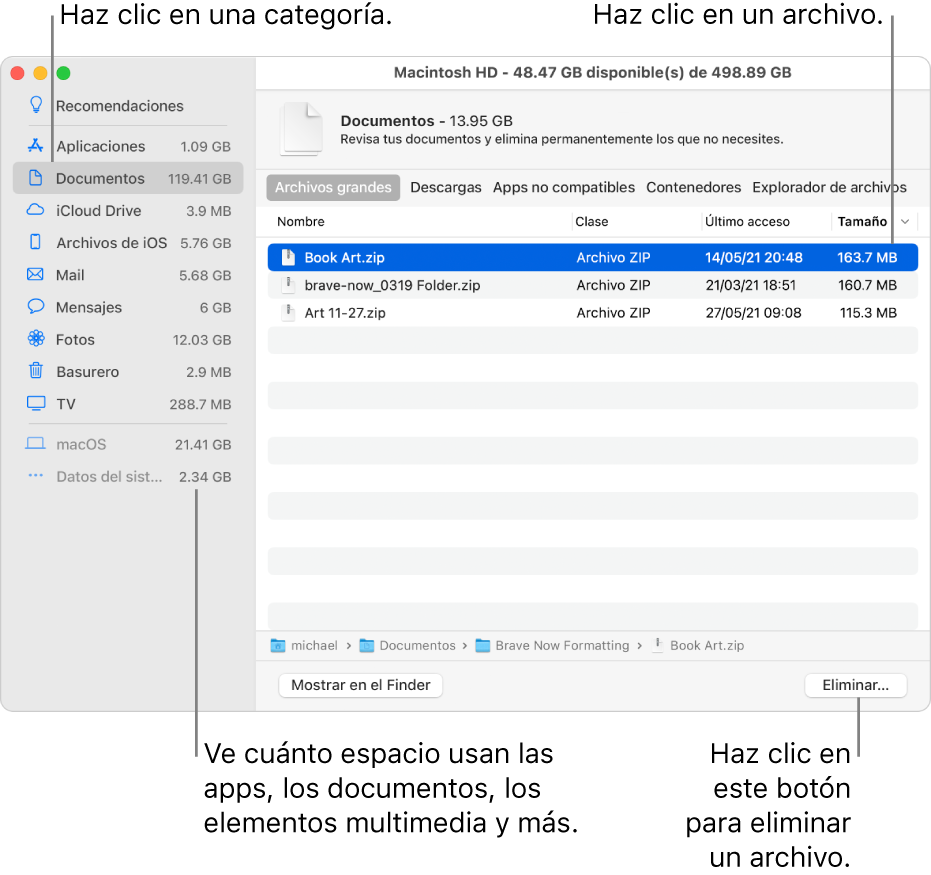
Nota: las categorías que ves varían dependiendo de las apps y archivos que hay en la Mac.
Abrir Información del Sistema por mí
Selecciona el menú Apple

Haz clic en una categoría en la barra lateral:
Aplicaciones, Música, TV, Mensajes y Libros: estas categorías listan archivos individualmente. Para eliminar un elemento, selecciona el archivo y haz clic en Eliminar.
Nota: si eliminas un elemento que obtuvo de iTunes Store, App Store o Apple Books usando tu Apple ID, el elemento aún está en iCloud y podrás descargarlo de nuevo.
Documentos: ve todos los documentos en la Mac. Puedes ver de forma rápida archivos pesados o descargas al hacer clic en el botón correspondiente que está en lo alto de la ventana, y ordenar archivos al hacer clic en Nombre, Tipo, Último acceso o Tamaño. También puedes hacer clic en Explorador de Archivos para ver el contenido y la cantidad de almacenamiento usado para varias carpetas en tu sistema de archivos.
Nota: algunas carpetas y archivos que ya están representados en categorías en la barra lateral (salvo la carpeta Documentos) están atenuados.
Para eliminar un archivo, selecciónalo y haz clic en Eliminar; elige “Mostrar en el Finder” para ver el archivo en el Finder.
iCloud Drive, Fotos, Creación de música y Mail: estas categorías proveen recomendaciones generales para optimizar el almacenamiento. Para aceptar la recomendación, haz clic en el botón.
Archivos de iOS: ve los respaldos de iOS y los archivos de firmware listados individualmente. Para eliminar un elemento, selecciona el archivo y haz clic en Eliminar.
Basurero: haz clic en “Vaciar basurero” para borrar todos los elementos en el Basurero.